Android: Akku kalibrieren in nur 6 Schritten – so geht’s
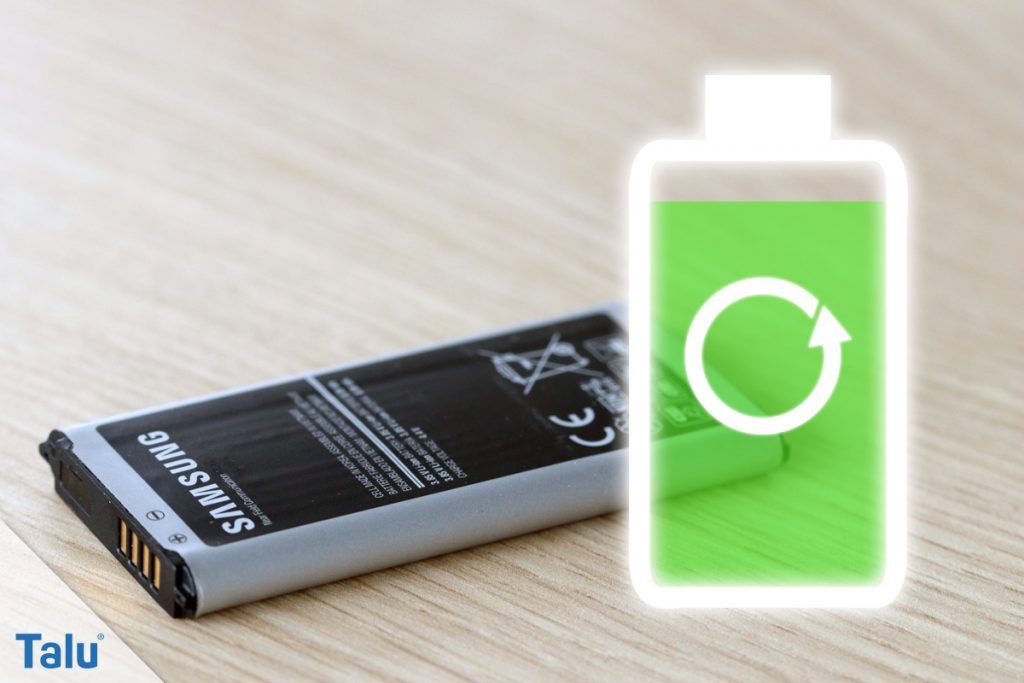
Mit zunehmenden Alter von Akkus in Android Smartphones und Tablets kommt es vor, dass einerseits die Leistung des Akkus abnimmt, andererseits der Ladezustand in Prozent nicht mehr korrekt angezeigt wird. Es gibt mehrere Wege, um die Ladeanzeige erneut korrekt anzeigen zu lassen, das heißt im Fachjargon „kalibrieren“.
Inhalte
Warum ein Kalibrieren notwendig ist
Den Ladezustand eines Akkus richtig anzuzeigen, ist eine Herausforderung für die Technik in Android Smartphones. Akku-Statistiken werden mit der Spannung im Akku abgeglichen. Durch hundertfaches auf- und entladen, vor allem bei kurzen Zwischenladungen, kann es zu Differenzen bei der Anzeige kommen. Außerdem ändert sich die Kapazität des Akkus mit zunehmendem Alter, was es dem Gerät erschwert stets die genauen Zahlen anzugeigen. In dem Fall muss ein neuer Akku her, den man sich am besten bei bekannteren Online Spezialhändlern wie akku.net bestellen kann.
Was Refreshen des Akkus bedeutet:

- An der Hardware des Akkus ändert sich nichts
- auch die Software wird nicht angetastet
- lediglich die Kommunikation zwischen Soft- und Hardware wird neu aufeinander eingespielt
Symptome für nicht kalibrierte Android-Smartphones
Es wird hunderte verschiedene Symptome geben. Der folgende Faktencheck kann Ihnen zumindest bei häufigen Problemen zur Diagnose helfen:
- der Akku entlädt sich sprungartig z.B. von 100% auf 95% oder in bestimmten Phasen z.B. im Bereich von 20-30% überdurchschnittlich schnell
- der Akku lädt sehr langsam
- die Akkuanzeige steigt sprungartig an
Wichtig: aus diesen Fehlern lässt sich nicht schließen, dass der Akku defekt ist oder stark an Leistung verloren hätte. Dies lässt sich nur über die tatsächliche Leistung nachweisen.
Akku kalibrieren – die „long Version“
Eine Variante, um die Ladeanzeige zu refreshen ist es, dem System neu beizubringen, wie leer/voll der Akku tatsächlich geladen ist. Dazu folgende Schritte:
- Laden Sie das Handy vollständig auf (bis 100%)
- Verbrauchen Sie den Akku „in einem Rutsch“, z.B. mit einer App, die viel Leistung aufnimmt und dabei z.B. W-LAN, Bluetooth und GPS nutzt. Navigationsapps oder Streaming-Angebote eignen sich dafür hervorragend.
- Stoppen Sie alle Apps bei ca. 3-5% und laden es erneut bis 100% auf.
- Wiederholen Sie den Vorgang des Entladens und Ladens wie bei Schritt 2.
- Schalten Sie das Handy ab und wieder an.
- Laden Sie den Akku erneut auf 100%.
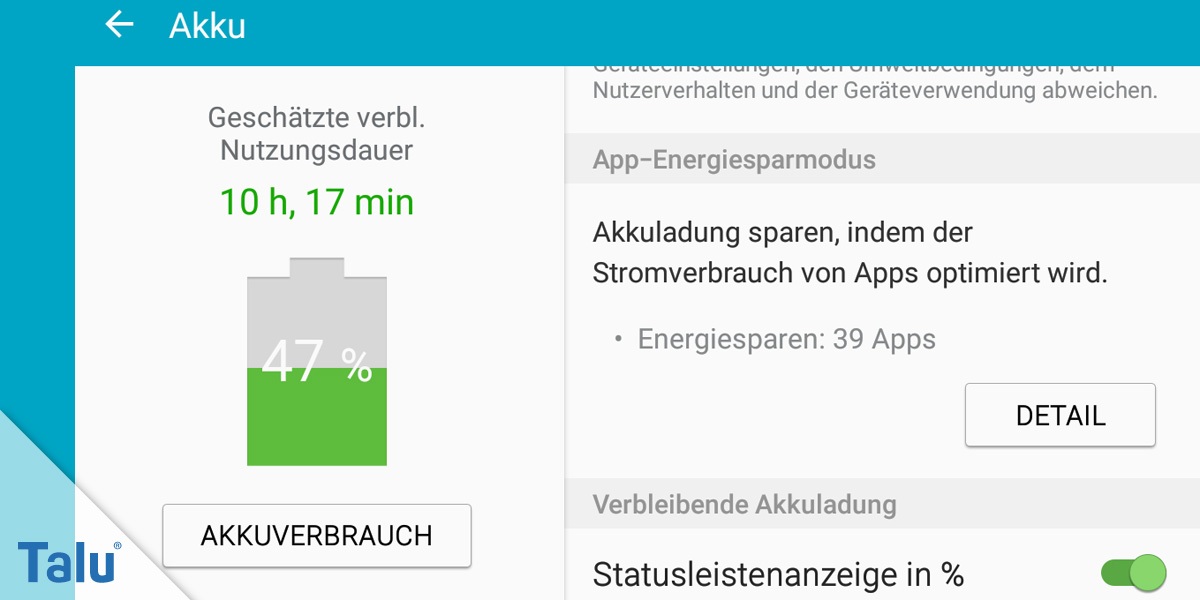
Die Kommunikation zwischen Batterie und System sollte sich nun deutlich verbessert haben. Wer auf Nummer sicher gehen möchte, kann diesen Vorgang statt zwei Mal auch drei oder vier Mal wiederholen.
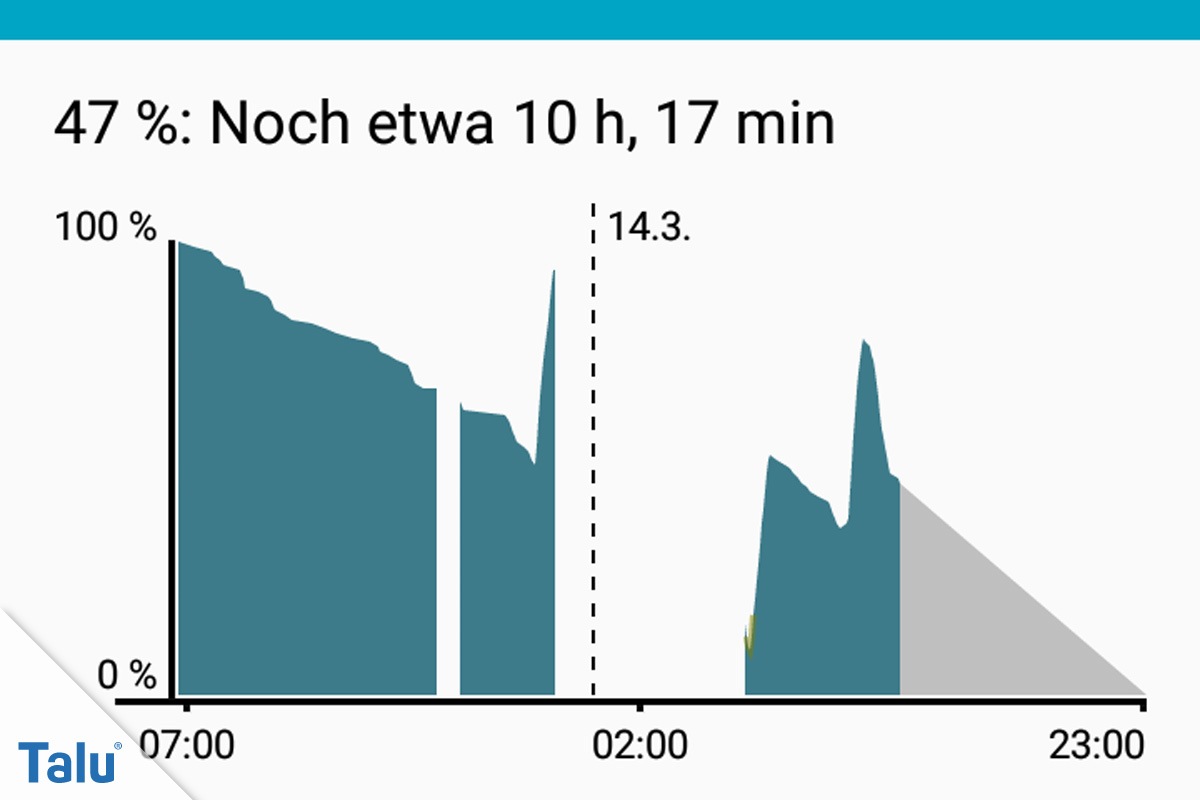
Wichtig: Achten Sie beim Entladen darauf, dass Ihr Smartphone nicht überhitzt. Es ist davon abzuraten, die Lampe des Android-Smartphones über mehrere Stunden eingeschaltet zu lassen.
Ladezustand kalibrieren – die schnelle Variante
Für die folgende Möglichkeit benötigt Ihr Android-Smartphone Root-Rechte. Dieses tiefere Eingreifen ins System, sollte nur von Erfahrenen Smartphone-Nutzern und nie ohne Datensicherung durchgeführt werden. Wer Root-Rechte besitzt, geht wie folgt vor:
- Laden Sie den Akku des Smartphones oder Tablets voll auf.
- Laden Sie die App Battery Calibration 2.0 aus dem Play Store von Google und entfernen Sie das Micro-USB-Kabel vom Gerät.
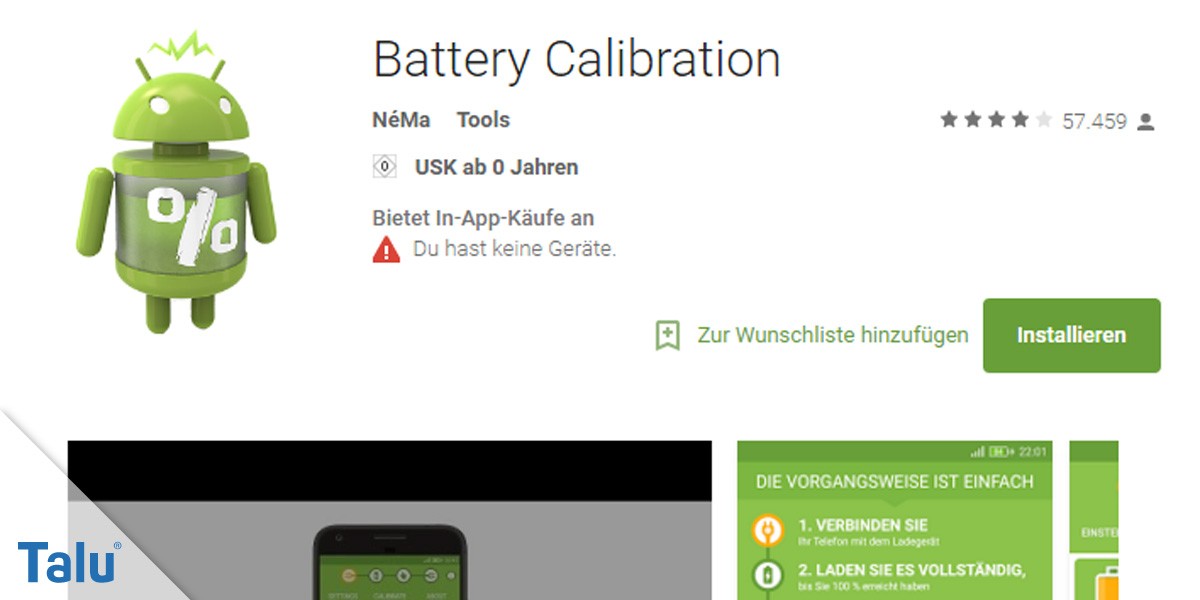
- Starten Sie die App und folgen Sie den Anweisungen der App.
- Entladen Sie Ihren Akku wie üblich oder über die in Schritt 2 der „Long Version“ beschriebene Möglichkeit. Unterschied: der Akku muss vollständig entladen sein – so, dass sich das System abschaltet.
- Laden Sie den Akku nun erneut auf 100% auf.
- Starten Sie das Gerät nun neu.
Wieder gilt: der Vorgang des Ent- und Aufladens kann für mehr Nachhaltigkeit des Kalibrierens mehrfach wiederholt werden. Zwei bis drei Wiederholungen sind im Rahmen des üblichen.
Was die App Battery Calibration tut:
Sie entfernt die gesammelten Daten zum Ladestand. Das Gerät beginnt nun von Neuen zu lernen.
Kennen Sie weitere Möglichkeiten einen Android-Akku zu kalibrieren? Dann hinterlassen Sie uns einen Kommentar. Wir nehmen dies gern in unser Magazin auf.
1 Comments
Wenn ich mein Handy wie beschrieben voll auflade (ausgeschaltet), dann zeigt es nach dem Hochfahren nur rd. 85 % Akku an. Muss ich die Schritte nur oft genug wiederholen, evtl. mehr als zweimal?